サイト内のパケット コア インスタンスをアップグレードする - Azure portal
各 Azure Private 5G Core サイトには、パケット コア インスタンスが含まれます。これは、3GPP 標準で定義された 5G Next Generation Core (5G NGC または 5GC) のクラウドネイティブの実装です。 最新の Azure Private 5G Core 機能にアクセスし、プライベート モバイル ネットワークのサポートを維持するには、パケット コア インスタンスを定期的にアップグレードする必要があります。 この攻略ガイドでは、Azure portal を使用してパケット コア インスタンスをアップグレードする方法について説明します。
デプロイに複数のサイトが含まれている場合は、まず 1 つのサイトのパケット コアをアップグレードし、そのアップグレードが成功したことを確認してから残りのサイトのパケット コアをアップグレードすることをお勧めします。
前提条件
- 実行中のパケット コアが必要です。 これを確認する方法の詳細については、「パケット コアが実行されていることを確認する」を参照してください。
- プライベート モバイル ネットワークの作成に使用したアクティブなサブスクリプションへのアクセス権を持つアカウントを使用して、Azure portal にサインインできることを確認します。 このアカウントには、サブスクリプション スコープでの組み込み共同作成者または所有者ロールが必要です。
- Microsoft Entra ID を使用してローカル監視ツールへのアクセスを認証する場合は、ローカル コンピューターに Azure Arc 対応 Kubernetes クラスターへのコア kubectl アクセス権があることを確認します。 これにはコア kubeconfig ファイルが必要で、このファイルは「コア名前空間アクセス」に従って取得できます。
現在のパケット コア バージョンを表示する
パケット コア インスタンスで現在実行されているバージョンと、使用可能な新しいバージョンがあるかどうかを確認するには:
Azure portal にサインインします。
プライベート モバイル ネットワークを表すモバイル ネットワーク リソースを検索して選択します。
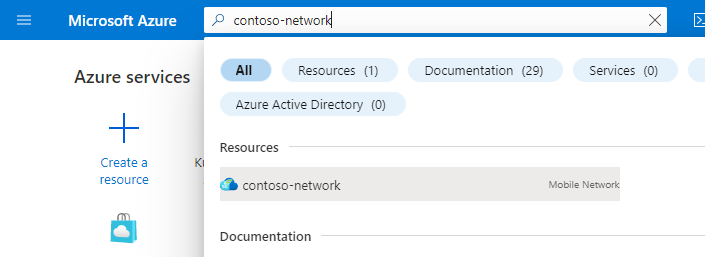
[リソース] メニューで [サイト] を選択します。
対象のパケット コア インスタンスが含まれているサイトを選択します。
[Network function](ネットワーク機能) 見出しの下で、[Packet Core](パケット コア) の横に表示されるパケット コア コントロール プレーン リソースの名前を選択します。
 フィールドが表示されている Azure portal のスクリーンショット。](media/packet-core-field.png)
[構成] 見出しの下の [バージョン] フィールドで、現在のソフトウェア バージョンを確認します。 サポートされていないバージョンを実行していることを示す警告が表示された場合は、パケット コア インスタンスを Microsoft が現在サポートしているバージョンにアップグレードすることをお勧めします。
アップグレードを計画する
アップグレード期間中はサービスを使用できなくなります。 アップグレードのサービスへの影響を最小限に抑えるために、パケット コア インスタンスはメンテナンス期間中にアップグレードすることをお勧めします。
アップグレードを計画するときは、アップグレードのための十分な時間と、何らかの問題が発生した場合のロールバックの可能性を見込んでおくようにしてください。 パケット コアのアップグレードとロールバックには、それぞれ最大 2 時間かかる可能性があります。
さらに、メンテナンス期間をスケジュールするときに計画しておくことが必要になる場合があるアップグレード前とアップグレード後の手順について、次の点を考慮してください。
- アップグレード先のパケット コアのバージョンと、それが Azure Stack Edge (ASE) で現在実行しているバージョンでサポートされているかどうかについては、パケット コアのリリース ノートを参照してください。
- ASE のバージョンがアップグレード先のパケット コア バージョンと互換性がない場合は、まず ASE をアップグレードする必要があります。 ASE の最新の使用可能なバージョンについては、「Azure Stack Edge Pro GPU を更新する」を参照してください。
- 現在、アップグレード先の ASE バージョンでサポートされているパケット コア バージョンを実行している場合は、ASE とパケット コアを独立にアップグレードできます。
- 現在、アップグレード先の ASE バージョンでサポートされていないパケット コア バージョンを実行している場合は、新しい ASE バージョンでパケット コアが正常に動作しない可能性があります。 この場合は、ASE とパケット コアの両方をアップグレードする時間を見込んだメンテナンス期間を計画することをお勧めします。 ASE のアップグレードにかかる時間については、「Azure Stack Edge Pro GPU を更新する」を参照してください。
- アップグレード後にデプロイを検証するために従う必要のあるすべての手順を含むテスト計画を準備します。 この計画には、登録されているいくつかのデバイスやセッションのテストを含める必要があり、それをアップグレードの確認の一部として実行します。
- デプロイが完全に動作することを確認するために従う必要のあるアップグレード後の手順については、「バックアップされたデプロイ情報を復元する」および「アップグレードの確認」を確認してください。 アップグレード計画に、これらの手順のための十分な時間が見込まれていることを確認してください。
パケット コアが実行されていることを確認する
Azure Resource Health を使用して、パケット コア インスタンスが正常であることを確認します。
- 「現在のパケット コア バージョンを表示する」の説明に従って、[パケット コア コントロール プレーン] リソースに移動します。
- 左側の[ヘルプ] セクションで [Resource Health] を選択します。
- リソースが正常であり、予期しないアラートがないことを確認します。
- 予期しないアラートがある場合は、記載されている推奨手順に従ってシステムを復旧します。
- 正常性と表示される可能性がある状態の種類の詳細については、「Resource Health の概要」を参照してください。
Azure Monitor プラットフォーム メトリックまたはパケット コア ダッシュボードを使用して、パケット コア インスタンスが正常に動作することを確認します。
パケット コア インスタンスをアップグレードする
デプロイ情報をバックアップする
次の一覧は、パケット コアのアップグレードによって失われるデータをまとめたものです。 保持したい情報をすべてバックアップします。アップグレード後に、これらの情報を使用してパケット コア インスタンスを再構成できます。
- 分散トレースとパケット コア ダッシュボードにサインインするときの認証方法に応じて、次の操作を行います。
- Microsoft Entra ID を使用している場合は、「Kubernetes シークレット オブジェクトを作成する」で作成した Kubernetes シークレット オブジェクト YAML ファイルのコピーを保存します。
- ローカルのユーザー名とパスワードを使用している場合に、同じ資格情報を引き続き使用する場合は、現在のパスワードのコピーを安全な場所に保存します。
- すべてのトレースはアップグレード中に削除され、取得できません。 トレースを保持する場合は、それをエクスポートして安全に保存してから、続行します。
- パケット コア ダッシュボードに対して行われたカスタマイズは、アップグレードで引き継がれません。 ダッシュボードのバックアップされたコピーを保存するには、Grafana のドキュメントにある「ダッシュボードのエクスポート」を参照してください。
- ほとんどの UE では、アップグレードが完了した後に、すべてのセッションを自動的に再登録および再作成します。 パケット コアの停止から回復するために手動操作を必要とする特殊なデバイスがある場合は、これらの UE とその回復手順の一覧を収集します。
ASE をアップグレードする
「アップグレードを計画する」で ASE をアップグレードする必要があることを確認した場合は、「Azure Stack Edge Pro GPU を更新する」の手順に従います。
パケット コアをアップグレードする
「現在のパケット コア バージョンを表示する」の説明に従って、アップグレードする [パケット コア コントロール プレーン] リソースに移動します。
[アップグレード バージョン] を選択します。
 オプションが表示されている Azure portal のスクリーンショット。](media/upgrade-packet-core-azure-portal/upgrade-version.png)
[新しいバージョン] の一覧から、アップグレード先のパケット コア バージョンを選択します。
![[パケット コア バージョンのアップグレード] 画面の [新しいバージョン] フィールドを示す Azure portal のスクリーンショット。推奨される上位レベルのバージョンが選択されています。](media/upgrade-packet-core-azure-portal/upgrade-packet-core-version.png)
Note
選択されているパケット コア バージョンと現在の Azure Stack Edge のバージョンの間の非互換性に関する警告が表示された場合は、まず ASE をアップグレードする必要があります。 警告プロンプトから [ASE のアップグレード] を選択し、「Azure Stack Edge Pro GPU を更新する」の手順に従います。 ASE の更新を完了したら、この手順の先頭に戻ってパケット コアをアップグレードします。
[変更] を選択します。
Azure で、パケット コア インスタンスが新しいソフトウェア バージョンで再デプロイされます。 デプロイが完了すると、Azure portal で次の確認画面が表示されます。
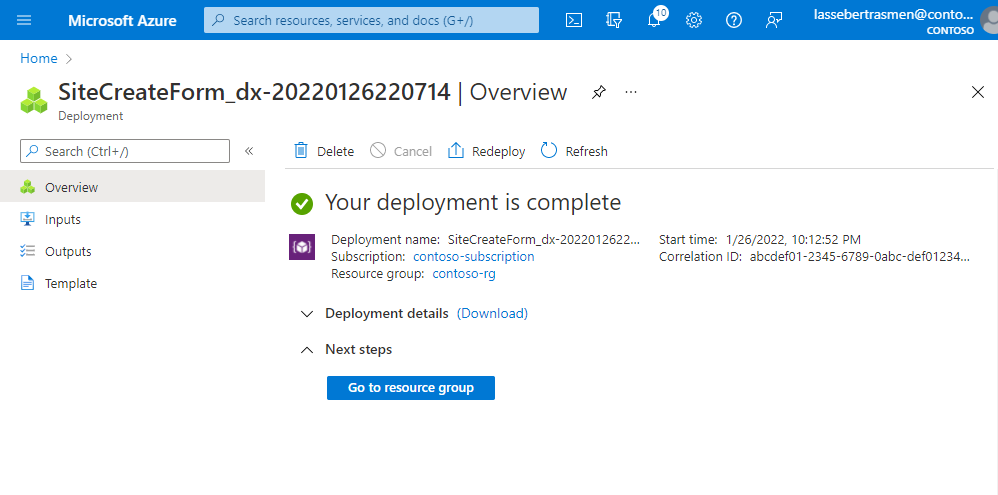
バックアップされたデプロイ情報を復元する
「デプロイ情報をバックアップする」で収集した情報を使用して、デプロイを再構成します。
分散トレースとパケット コア ダッシュボードにサインインするときの認証方法に応じて、次の操作を行います。
- Microsoft Entra ID を使用する場合は、Microsoft Entra ID を使用して分散トレースとパケット コア ダッシュボードにアクセスできることを確認します。 これらのどちらにもアクセスできない場合は、分散トレース用のシークレット オブジェクトとパケット コア ダッシュボードを再適用します。
- ローカルのユーザー名とパスワードを使用している場合は、「分散トレース Web GUI にアクセスする」と「パケット コア ダッシュボードにアクセスする」に従って、ローカル監視ツールへのアクセスを復元します。
いずれかのパケット コア ダッシュボードをバックアップした場合は、Grafana のドキュメントにある「ダッシュボードのインポート」に従ってそれらを復元します。
パケット コアの停止から回復するために手動操作を必要とする UE がある場合は、その回復手順に従います。
アップグレードの確認
アップグレードが完了したら、デプロイが正常に動作しているかどうかを確認します。
- 「現在のパケット コア バージョンを表示する」の説明に従って、[パケット コア コントロール プレーン] リソースに移動します。 [構成] 見出しの下にある [バージョン] フィールドを見て、新しいソフトウェア バージョンが表示されていることを確認します。
- 「パケット コアが実行されていることを確認する」の手順に従って、アップグレードが成功し、パケット コアが正しく実行されていることを確認します。
- 「アップグレードを計画する」で準備したテスト計画を実行します。
ロールバック
アップグレード後に問題が発生した場合は、パケット コア インスタンスを以前に実行していたバージョンにロールバックできます。
パケット コア インスタンスが新しいバージョンを実行しているときに設定した構成オプションのいずれかが、ロールバックしたいバージョンでサポートされていない場合は、ロールバックを実行する前に、以前の構成に戻す必要があります。 新機能が導入された時期については、パケット コアのリリース ノートを確認してください。
デプロイ情報のバックアップがあることを確認します。 もう一度バックアップする必要がある場合は、「デプロイ情報をバックアップする」に従います。
「現在のパケット コア バージョンを表示する」の説明に従って、ロールバックする [パケット コア コントロール プレーン] リソースに移動します。
[ロールバック バージョン] を選択します。
![[バージョンのロールバック] オプションを示す Azure portal のスクリーンショット。](media/upgrade-packet-core-azure-portal/roll-back-packet-core.png)
右側の [パケット コアのロールバック] 画面で、[ロールバックの確認] フィールドに「はい」と入力します。
![[パケット コアのロールバック] 画面の [ロールバックの確認] フィールドを示す Azure portal のスクリーンショット。](media/upgrade-packet-core-azure-portal/confirm-rollback.png)
[パケット コアのロールバック] を選択します。
Azure で、以前のソフトウェア バージョンのパケット コア インスタンスが再デプロイされます。 ロールバックの最新の状態を確認する場合は、[パケット コアのインストール状態] フィールドを確認します。 [Packet Core コントロール プレーン] リソースの概要ページは 20 秒ごとに更新され、[更新] を選択して手動更新をトリガーできます。 パケット コア インストール状態 フィールドは、ロールバック中に [RollingBack] として表示され、プロセスが完了したときに [Installed] に更新されます。
「バックアップされたデプロイ情報を復元する」 の手順に従って、デプロイを再構成します。
「アップグレードの確認」の手順に従って、ロールバックが成功したかどうかを確認します。
次のステップ
これで、パケット コア インスタンスのアップグレードが完了しました。
- デプロイに複数のサイトが含まれている場合は、別のサイトのパケット コア インスタンスをアップグレードします。
- Azure Monitor プラットフォーム メトリック または パケット コア ダッシュボード を使用して、デプロイを監視します。
